
Kung ikaw ay isang gumagamit ng Microsoft Word, tulad ng kung minsan nangyayari sa Excel o PowerPoint, malamang alam mo iyon mahalagang gumawa ng mga backup na kopya ng mga dokumento habang nilikha ang mga ito, sa paraang sa kaganapan na mayroong anumang uri ng problema madali mong makuha ang kanilang nilalaman upang maiwasan ang mga posibleng pagkalugi.
Sa kasong ito, kahit na totoo na bilang default sa mga kopya ng Word ay ginawa bilang mga awtomatikong pagbawi ng mga file tuwing 10 minuto bilang default, ang totoo ay depende sa iyong bilis ng pag-edit pati na rin ang priyoridad ng dokumento na iyong ini-edit, ito ay posible na mas gusto mo baguhin ang mga oras na ito upang makagawa ng higit pa o mas kaunting mga backup na kopya.
Paano baguhin kung gaano kadalas nai-back up ang mga dokumento sa Microsoft Word
Tulad ng nabanggit namin, sa kasong ito mula sa Microsoft payagan ang posibilidad ng pagbabago ng mga oras na ito ayon sa kagustuhan at kagustuhan ng mga gumagamit ng Word. Kung nais mo ng maraming mga backup na magawa kung sakali, o kung ano ang gusto mo ay gawing mas pinaghiwalay ang mga ito sa oras, sundin mo lang ang mga hakbang na ito:
- Buksan ang Microsoft Word sa iyong Windows computer, at pagkatapos mag-click sa menu na "File" sa itaas na kaliwa.
- Kapag nasa menu, kailangan mo piliin ang "Opsyon" sa ibaba sa kaliwang sidebar upang ma-access ang lahat ng mga setting ng Word.
- Pagkatapos, sa menu sa kaliwa piliin ang Mga pagpipiliang "I-save".
- Tingnan ang larangan ng "I-save ang impormasyon ng AutoRecover bawat" at pagkatapos tiyakin na ang pagpipilian ay nasuri, baguhin tuwing ilang minuto nais mong maganap ang backup na pinag-uusapan.
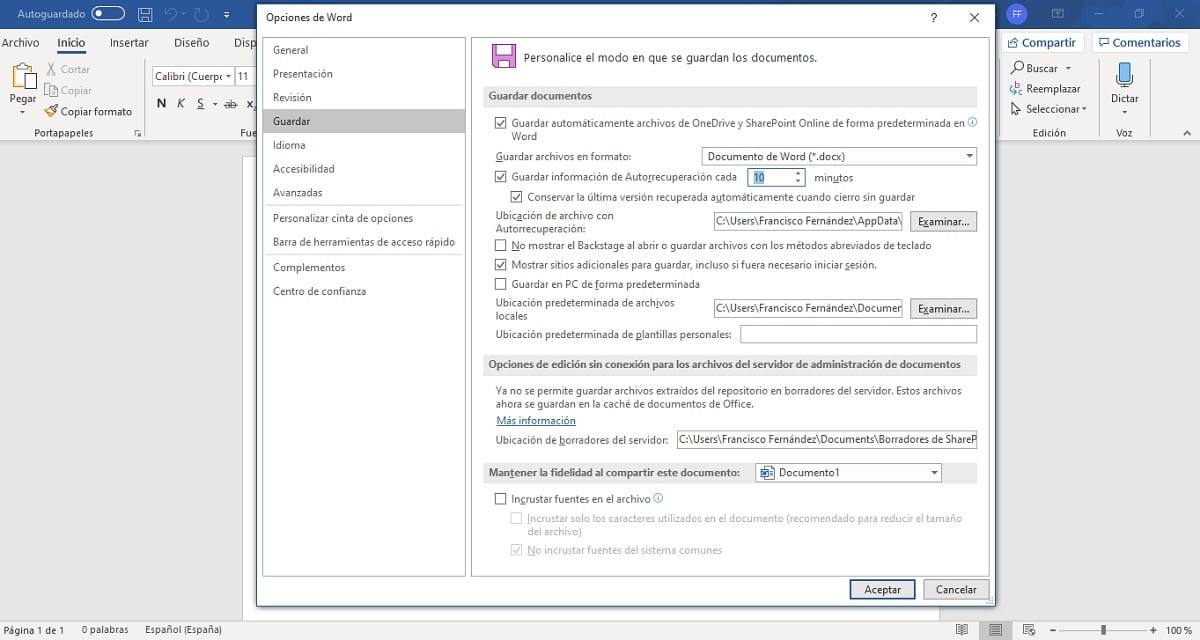

Kapag nagawa na ang pinag-uusapan na pinag-uusapan, magkakaroon ka lamang mag-click sa pindutang tanggapin at awtomatikong magsasagawa ang Microsoft Word ng isang awtomatikong pagbawi ng file sa agwat ng oras na napili mo na nagbibigay-daan upang bumalik sa nakaraang estado ng dokumento nang walang mga problema sa kaso ng pagkawala ng impormasyon ng pareho.